Kaip išjungti "Windows 7" numatytuosius žaidimus
Jei niekada nežaidžiate numatytųjų žaidimų, įtrauktų į „Windows 7“, galite juos išjungti. Štai taip.
Žaidimų aplankas yra meniu Pradėti, esančiame „Visos programos“. Numatytieji žaidimai yra nuobodūs ir dauguma vartotojų jų nežaidžia.
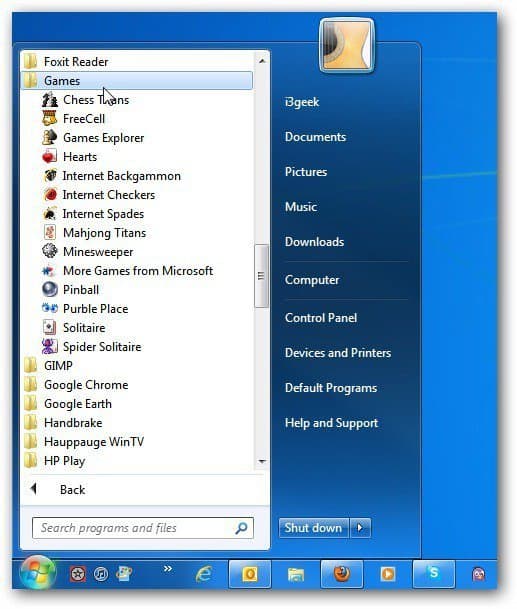
Spustelėkite „Games Explorer“, kad paleistumėte centrinę vietą, kurioje galite valdyti numatytuosius žaidimus ir kitus, kuriuos įdiegėte.
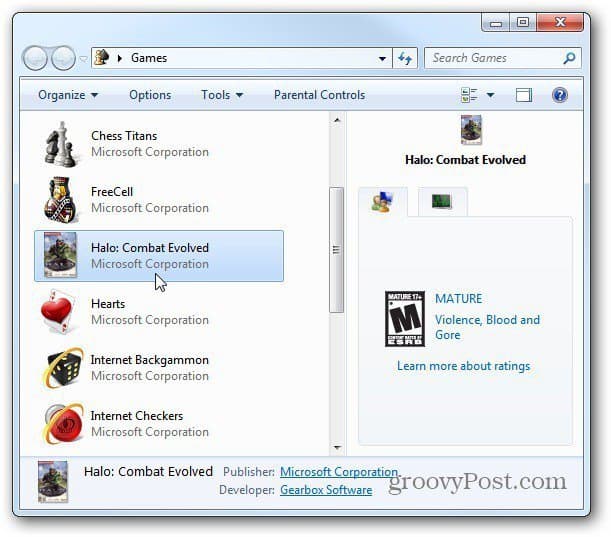
Norint išjungti numatytuosius žaidimus, reikia administratoriaus teisių. Spustelėkite Pradėti ir įveskite: optionalfeatures.exe paieškos laukelyje. Paspauskite „Enter“.

Atsiranda „Windows Features“ ekranas. Panaikinkite visų žaidimų aplanko žymėjimą taip pat. Arba išplėskite aplanką „Žaidimai“ ir tiesiog panaikinkite žymėjimą prie tų, kurių nenorite, kad jie būtų prieinami jūsų sistemoje. Spustelėkite Gerai.
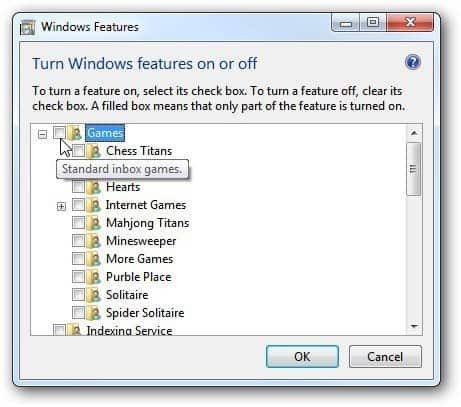
Palaukite, kol jūsų sistema pašalins žaidimų funkciją.
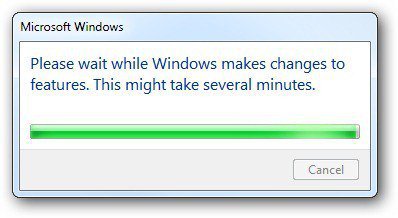
Baigę reikia iš naujo paleisti kompiuterį. Spustelėkite Restart Now.
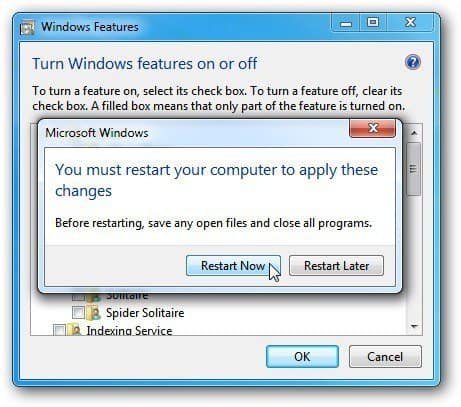
Paleidę sistemą iš naujo, spustelėkite Pradėti meniu >> Visos programos ir pamatysite, kad numatytųjų žaidimų nebėra. „3D Space Cadet Pinball“, „Halo Combat Evolved“ ir dar pora rodo, nes aš juos įdiegiau atskirai.
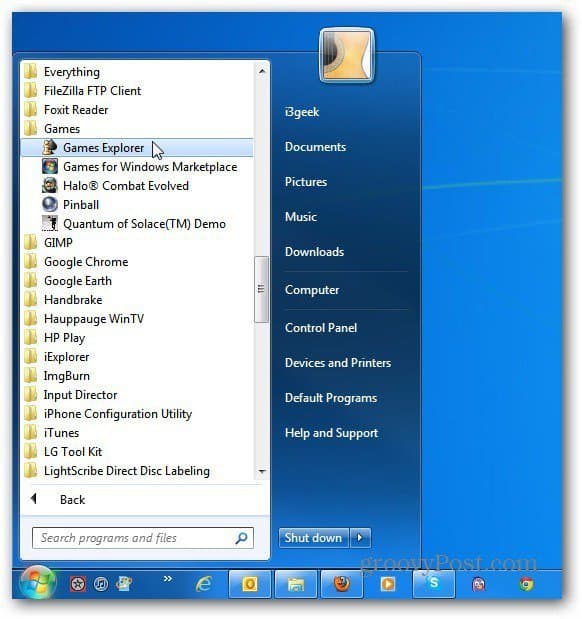
Spustelėkite „Games Explorer“. Numatytųjų žaidimų nebėra. Bet vis tiek galite naudoti „Games Explorer“, kad galėtumėte valdyti įdiegtus žaidimus.
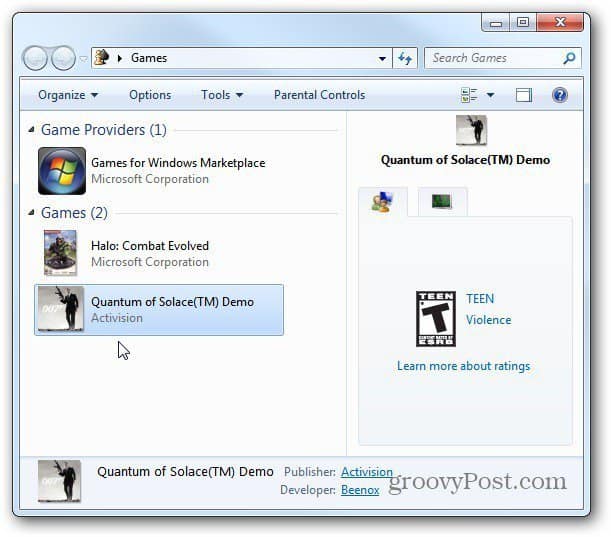
Jei visai nenorite, kad bendro naudojimo kompiuterio vartotojai žaistų žaidimus, nustatykite, kad grupės strategijos redaktorius paleistų tik konkrečias programas.
![Išjunkite dialogo lango „Windows 7“, „Vista“ ir „XP“ patvirtinimo ištrynimą [kaip]](/images/xp/disable-delete-confirmation-dialog-box-for-windows-7-vista-and-xp-how-to.png)









Palikite komentarą